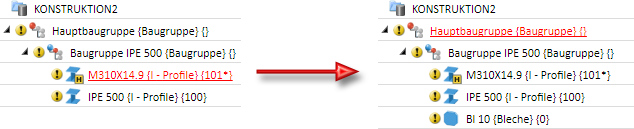Steifen

Mit dieser Funktion lassen sich Steifen mit Ecke gefast oder gerundet (innen oder außen), einseitig oder beidseitig, als Teilsteifen oder als Vollsteifen einbauen.
Die Lage einer Steife bestimmen Sie über den Abstand vom Profilende, den Abstand vom Passpunkt oder durch die Angabe eines Passpunktes. Zur Definition des Abstandes können Sie die Vorderseite, die Mitte oder die Rückseite der Steife als Bezugspunkt wählen.
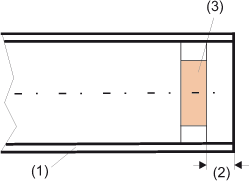
Einbau ausgerichtet an der Vorderseite der Steife
Identifizieren Sie nach Aktivierung der Funktion Steife zunächst das Profil, an das angeschlossen werden soll. Das Auswahlfenster für Steifen wird angezeigt
Die Einstellungen und Optionen für Steifen
|
Einbau |
Hier wählen Sie - durch Aktivierung der entsprechenden Option - die Vorderseite, die Mitte oder die Rückseite der Steife als Bezug. Das Vorschaubild wird je nach gewählter Option entsprechend aktualisiert. Die Lage einer Steife bestimmen Sie durch:
Zusätzlich können Sie durch Aktivierung der Checkbox Lage dynamisch anpassen festlegen, dass die Steife bei jeder Feature-Neuberechnung automatisch angepasst wird. |
|
Typ, Seiten, Ecke |
Hier können Sie wählen, ob
Die Werte für die Fase bzw. den Radius geben Sie im unteren Bereich des Fensters ein. |
|
Angaben für Vollsteifen |
Haben Sie als Steifentyp die Vollsteife gewählt, dann geben Sie je nach gewählter Eckenoption die Fasenlänge bzw. den Rundungsradius sowie den Luftspalt ein. Soll die Fasenlänge bzw. der Rundungsradius von HiCAD automatisch bestimmt werden, dann aktivieren Sie die Checkbox Fase/Radius automatisch. |
|
Angaben für Teilsteifen |
Bei Teilsteifen gibt es verschiedene Möglichkeiten zur Bestimmung der äußeren Fase. Je nach gewählter Option sind dann im Werteingabebereich weitere Eingabefelder aktiv, beispielsweise fx, fy oder Winkel. Wie bei Vollsteifen geben Sie auch hier die Fasenlänge bzw. den Rundungsradius sowie den Luftspalt ein. Soll die Fasenlänge bzw. der Rundungsradius von HiCAD automatisch bestimmt werden, dann aktivieren Sie die entsprechende Checkbox. Darüber hinaus legen Sie im Feld Höhe die Höhe der Teilsteife fest. |
|
Profil und Breite |
Die Steife kann als Blech, Flachstahl oder Breitflachstahl eingebaut werden. Die Breite der Steife wird automatisch oder durch Eingabe eines Wertes bestimmt. Bei der automatischen Berechnung wird im - dann inaktiven - Eingabefeld die errechnete Breite angezeigt. |
|
Blechdicke und Material |
Die Dicke der Steife wählen Sie in der Auswahlliste, das Material in der darunter liegenden Listbox. |
![]() Hinweise:
Hinweise:
- HiCAD überprüft die eingegeben Werte und gibt eine Meldung aus, wenn diese zu groß sind.
- Die zuletzt gewählten Einstellungen sind beim nächsten Steifeneinbau (innerhalb einer HiCAD-Sitzung) voreingestellt.
Einbau der Steife
Haben Sie im Auswahlfenster Steifen alle gewünschten Optionen aktiviert und die entsprechenden Angaben gemacht, dann verlassen Sie das Fenster mit OK.
Haben Sie den Einbau der Steife über einen Passpunkt gewählt, dann identifizieren Sie diesen Punkt. Die Steife wird direkt eingebaut. Bei Teilsteifen bietet Ihnen die HiCAD mehrere Lösungsmöglichkeiten zur Auswahl an.
Nach dem HiCAD die Steife eingebaut hat, können Sie weitere Steifen mit den gewählten Einstellungen einbauen. Wollen Sie die Funktion beenden, dann drücken Sie die rechte Maustaste.
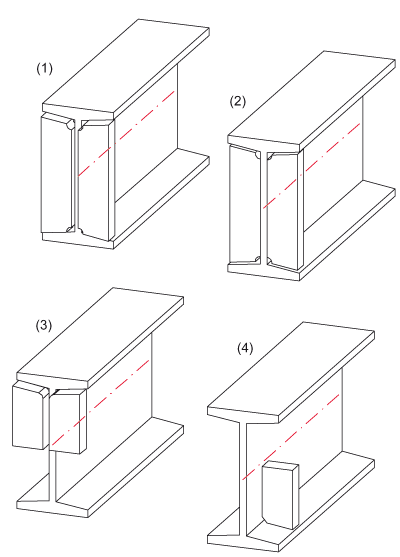
(1) Vollsteife, beidseitig mittig eingebaut, gerundet von innen
(2) Vollsteife, beidseitig, Einbau: Vorderseite, gerundet von innen
(3) Teilsteife, beidseitig Einbau: Rückseite, gerundet von außen
(4) Teilsteife einseitig, Einbau: Mitte mit Abstand, gefast
![]() Hinweis:
Hinweis:
Ist das Bezugsprofil ein Hauptteil, das nicht zu einer Baugruppe gehört, dann wird eine Baugruppe gebildet mit dem Profil als Baugruppenhaupttteil und der Steife als Nebenteil.
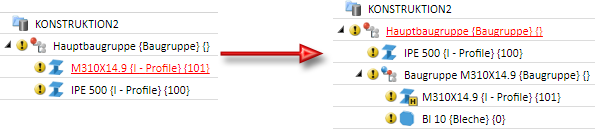
Gehört das Bezugsprofil zu einer Baugruppe, dann wird auch die Steife dieser Baugruppe als Nebenteil zugeordnet.